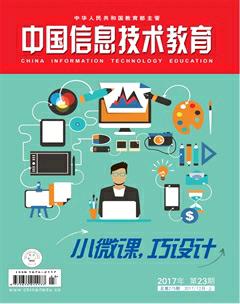文档同步技术应用大盘点
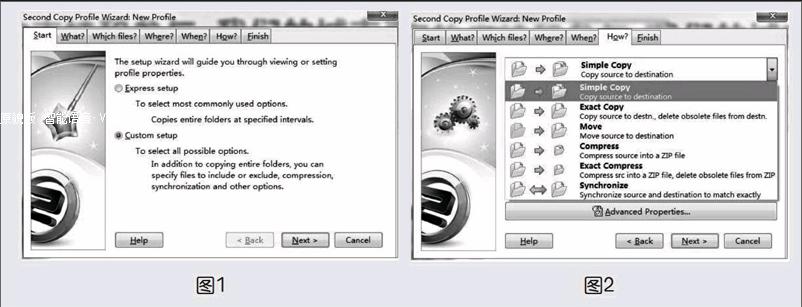
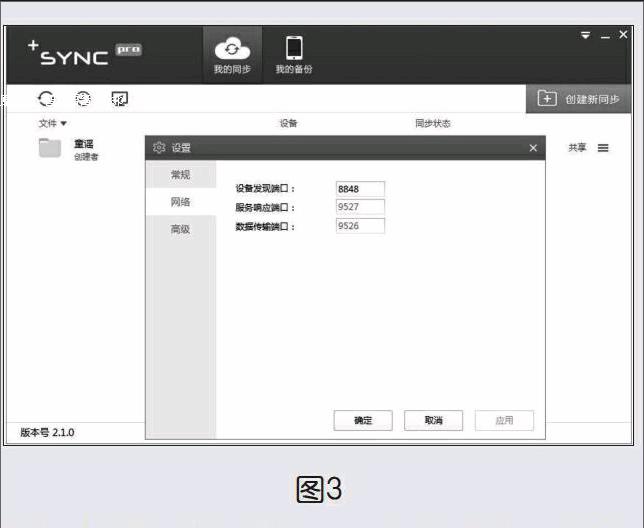
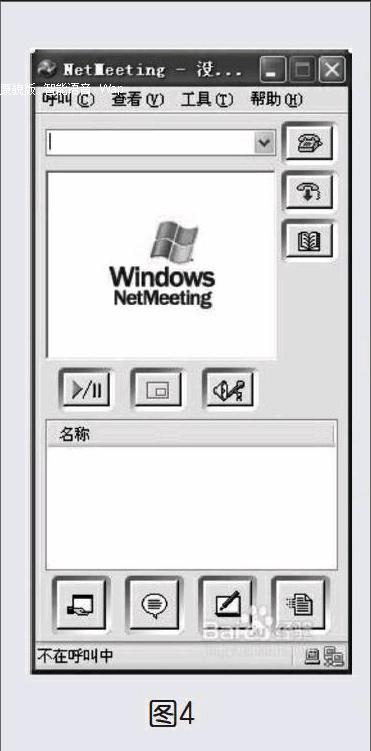
编者按:随着移动互联网技术的快速发展,人们对办公效率的要求越来越高,尤其是对办公文档的高效编辑和处理,减少无效工作,降低工作失误,是每一个职场人的渴望。上一期文章,我们向大家介绍了文档同步技术的功能及原理,本期文章将向大家盘点文档同步技术在各行各业中的应用。
主持人:
倪俊杰 浙江省桐乡市凤鸣高中
嘉 宾:
刘宗凡 广东省肇庆市四会中学
邱元阳 河南省安阳县职业中专
杜祖平 浙江省金华教育学院
倪俊杰:数据的价值有显性的,也有隐性的。对于显性的价值而言,只有你应用得当才能发挥其作用,如果你任意存放数据,再有价值的数据也可能只是一堆垃圾。相反,如果你能对数据进行恰当的管理和分析,数据的隐性价值就会发挥出来,有时候还会给你意外的收获。再小的个体,都应该重视数据的管理与应用。相比较而言,文档同步技术有其无法比拟的优越性,其价值越来越凸显。本期,我们邀请了几位老师,向大家盘点文档同步技术的应用方法。
文档跨设备同步
1.云同步技术
邱元阳:对于从Windows时代一路走过来的人来说,一定对Windows 98中的那个“我的公文包”还有印象。“公文包”可以看作是最初的一种文档同步技术,只是使用的人并不多。而现在,人们对文档同步的需求越来越多,网络条件也不断完善,各种各样的文档同步技术可以满足我们不同的要求。
大家可能还记得以前的金山快盘,这是典型的虚拟盘云同步技术。这类网盘会在电脑上生成一个虚拟磁盘,在这个盘上的文档,会自动与网络上的文档同步,操作起来与本地磁盘完全一样。当换到另一台电脑或设备上使用时,它会自动从网络上把文档同步下来,新的编辑和修改操作也会同步上去,因此基本可以摆脱移动存储设备的束缚了。
金山快盘具备文件同步、文件备份和文件共享功能,能够实现跨平台互通互联,跨设备同步备份,有效解决了文件存储分散和难以协同办公的问题。但是,金山快盘的个人存储服务已于2016年8月16日正式关闭,转型为短视频社区产品“有料”。
具有类似同步功能的网盘还有竖果云、天翼云、微云等。天翼云支持本地文件夹同步,和快盘操作类似。坚果云可以自动同步桌面上的任意文件夹,做到多文件夹同步,并且是增量同步,使用体验接近金山快盘。
微软从Windows 8产品开始,在系统中集成了一款云存储服务产品SkyDrive,用Windows Live账户登录后即可使用。为解决商标问题,微软又推出了OneDrive云存储服务,用来替代SkyDrive,原来的SkyDrive也更名为OneDrive,具备文档同步功能。
2.本地同步技术
刘宗凡:当我们在没有网络的环境下,或者只是想要把移动设备(如U盘)备份,或者是将硬盘上某个文件夹备份,那我们有一个同步利器:Second Copy。它除了能精确将两个文件夹同步外,还可以把源文件压缩成一个ZIP文档备份,或者通过FTP进行远程备份。软件的向导模式,可以让大家轻松完成同步方案的设置与修改。最新的9.0版本对文件压缩速度进行了改进,如果我们只是用来同步,可以考虑使用8.1.1汉化版,对英文不好的用户来说非常容易使用。
(1)启动:单击菜单“File-New Profile…”(或工具按键New Profile),出现新建配置文件向导(如图1)。其中“Express setup”是快速设置,适合大多数人的普通需求,按我们指定的时间频率将整个文件夹进行备份。我们来看看第二个选项“Custom setup”(个性化设置),来定制我们的方案。
(2)单击“Next”进入“What?”页面,单击“Browse”按钮选择源文件夹(需要同步的文件夹)。如果这个文件夹在移动设备上,则下面会出现“Only copy from volume named”选项,也就是说在插入U盘等移动设备时,只有卷标和这个设备相同的才进行同步。
(3)在“Which files?”页面,可以指定备份哪些文件。
(4)在“Where?”页面,我们要选择一个目标文件夹,就是将源文件夹同步去哪里。
(5)进入“When?”页面,可以指定同步頻率,可以选择每隔几分钟、几小时或者几天进行一次同步,还可以在启动时或关机时进行同步,也可以排除一些指定日期,或者只是手动进行同步,非常灵活。
(6)在“How?”页面,可以看到各种同步的方式。“Simple Copy”是简单复制,将源文件夹中多出来的文件或修改过的文件复制到目标文件夹中。“Exact Copy”除了将源文件夹中的文件拷贝过去,还会删除目标文件夹中过时的文件。“Move”则会将源文件夹中的文件移动到目标文件夹,“Compress”是将源文件夹压缩到目标文件夹,“Synchronize”可以将源文件夹和目标文件夹精确同步。在“Advanced ProPerties”选项中,可以组合一些规则来指定哪些文件需要复制。我们还可以指定一个档案文件夹,当我们在源文件夹中删除文件后,目标文件夹中的也会被删除,但可以备份在这个档案文件夹中(如图2)。
点击Next,转到Finish,完成。设置之后的使用就很简单了,这里略过。
3.局域网同步技术
倪俊杰:如果我们经常要在不同的电脑、不同的设备间同步文档,可以试下国产软件“自同步(Sync)”。软件可以在不同的设备之间同步、共享、传输、备份数据,搭建简单的“同步云”。两台电脑之间只要有局域网连接,不用连接外网也可以同步。它还使用了向量时钟检测文件冲突,多设备同时修改同一文件时保证文件不会被覆盖。
软件使用也非常简单,在一台电脑上安装该软件后,启动时输入一个用来同步的口令,单击“创建新同步”,指定一个需要同步的文件夹。在另一台电脑上同样安装该软件,指定相同的同步口令,在设置中将网络端口设置为同一个,这样客户端才可以和其他客户端建立联系(如图3)。
在“在线设备”标签中,可以看到当前网络中所有已经安装“自同步”客户端的设备。通过设备名称即可辨识出其他用户,如果愿意和这个用户进行文件共享的话,那么就在设备名称上右击,从右键菜单中选择“添加信任”命令即可。这时客户端程序会向该设备的客户端发送一个请求信任的消息,接收到信息的用户点击消息框中的“信任该设备”后,两台设备的同步状态也就创建完成了。以后无论哪个文件夹中的文件有所变化,都会马上同步到另外的一个设备中。如果任意一方的用户不想再进行文件同步操作,那么在“同步目录”标签选中该同步关系后,点击“删除”按钮就可以结束它们之间的同步操作。
软件除了可以在PC机运行(包括Windows、Mac系统),还提供了安卓版本,安卓手机、平板也可以进行移动办公。
协同办公应用
1.Office的联机协作
邱元阳:在即时通讯软件出现之前,要实现网络聊天其实是很麻烦的,那个时候,Windows系统自带有一个NetMeeting软件,通过正确设置之后,能够发送文字信息,也可以配置麦克风、摄像头等进行语音、视频聊天。在ICQ、QQ、MSN等出现之前,NetMeeting也算是功能比较强大的聊天软件了,至少比单纯局域网内的Winpopup聊天强大多了(如图4)。
后来微软把NetMeeting集成到了Office软件中,用于联机协作,成为网络会议程序,具备聊天室、白板、音频视频通话、Web讨论等功能。
在Office 2010以前的版本,就已经具有多人联网共同编辑同一文件的功能,那时的联机协作编辑文档,主要是在局域网内进行,通过共享文档后多人同时打开进行编辑来实现。大家应该都用过Office 2003的“共享工作簿”功能,但是这种处理方式会不时提示文档被其他人修改,而且支持的用户数量也受到系统共享资源的访问客户数量的限制。比如在Windows XP下,共享访问人数就不能超过10人,否则会出现共享冲突。
Office 2013版本之后,已经全面支持文档的在线共同编辑了,并且也是通过SkyDrive(OneDrive)的空间和账号来进行的。文档的工具栏上就有一个非常明显的“共享”按钮(如图5)。
而Office 365和Office Online也都能用于在线文档协作。另外,微软还有一套Web版本的解决方案,使用Microsoft Windows Server+SharePoint Server+Office Web Apps Server,可以构建局域网协同办公平台。一些邮箱对Office文档的预览功能,也是基于Office Web Apps Server的。
2.WPS的协同办公
倪俊杰:如果我们要进行协同办公,WPS是非常方便的工具。WPS云文档是一个企业文档储存、共享和协作平台,要使用WPS,首先需要注册一个WPS账户,启动WPS以后,打开你准备和其他人共享编辑的本地文档,把它保存到云文档。在标签上面选“云文档”,就可以看到“团队文档”,我们可以创建3个团队,每个团队最多10人参加。接下来生成“轻地址”,实现共享办公。选择“办公空间”菜单下的“轻地址”。在文档右侧弹出“文档分享”栏目。单击“生成轻地址”图标,我们就可以通过网址、手机二维码扫描等方式把文档分享给朋友共同编辑了。单击“新建团队”,输入团队名字,然后通过邮箱或手机邀请其他人加入团队(如图6),这样整个团队都可以编辑属于这个团队的文档。
WPS支持多人同时在一个文档里编辑与评论,免去了将文件传来传去的麻烦。而且,所有文档都实时储存在云端,你可以在任何时间、任何地点、任何设备上浏览和编辑这些文档。更好的是,文档的所有历史编辑版本都会自动保存,不仅能随时查看,还能将文档一键还原成任意历史版本。
3.一起写
刘宗凡:“一起写(yiqixie.com)”的宣传语是“可能是最全面的实时办公协作产品”。事实上,用过之后确实有让人耳目一新的感觉。“一起写”是国内唯一可以完整替代google docs的产品,拥有协同文档、表格、演示、表单、云盘,是简单好用的企业基础服务。如果用“一起写”,或许真的可以改變你的协同工作方式,让实际工作完成得更快、更巧。
“一起写”是完全基于Web的Office编辑文档,用户无须在终端安装Office软件。这点就非常适合现代社会的办公需要。打开一起写网站,选择注册个人版,使用微信扫码注册,关注“一起写”公众号,然后绑定自己的手机号。
接下来,在微信公众号上打开文档开始编辑,其功能与Office文档非常类似。与此同时,你在电脑端打开“一起写”的后台,就能看到与手机同步的文档了。
保存之后,你可以选择将此文档设置共享链接分享给你的朋友,邀请更多人参与协同编辑。“一起写”后台还集成了收件箱、评论、回收站等功能。其中,企业用户成员可共享1T云存储空间,构建企业资料库,文件归档,与成员进行资源共享直接上传任意文件,无须通过邮件或其他云盘,文件归档管理(如下页图7)。
现在,“一起写”不仅支持微信登录,还支持钉钉登录,作为第三方应用已成功上线钉钉,用户可以添加企业内部协作者共享与协作。
4.TIM
邱元阳:TIM是腾讯在QQ基础上推出的协同办公产品,集成了即时通讯和协同办公功能。
TIM可看作是全新的轻聊版的QQ,主打办公,支持QQ好友和消息无缝同步,支持多人在线协作编辑Word、Excel文档,支持日程和事务管理,并提供10G云盘。
打开TIM后,点击右上角的“在线文档”,可以看到里面有两个示范文件,分别为Word和Excel文件。打开其中一个,即以在线编辑方式打开了该文档,而且这种在线Office是免费的。这时,工具栏上会有一个“权限”按钮,点击它可以设置参与编辑的人的权限(如图8)。
也可以点击“添加”按钮,从好友中添加特定人员,赋予相应的权限。
最后,点击文档工具栏上的“分享”按钮,提示成功复制链接,将链接发给好友即可实现实时同步多人编辑。
如果不使用这两个示范文件,在“在线文档”下点击“新建”,也可以新建自己的空白文档进行协同编辑。
其实,具有在线协同工作的软件很多,如Office365、钉钉、Slack等,这几乎是在线OA的必备功能。不过像TIM这样轻量级又具有QQ操作习惯和关联用户的,的确值得尝试。
家庭NAS
杜祖平:NAS(Network Attached Storage:网络附属存储)按字面意思简单说就是连接在网络上、具备资料存储功能的装置,因此也称为“网络存储器”。它是一种专用数据存储服务器,以数据为中心,将存储设备与服务器彻底分离,集中管理数据,从而释放带宽、提高性能、降低总拥有成本、保护投资。其成本远远低于使用服务器存储,效率却远远高于后者。
我们常用的网络终端有手机、Pad、台式电脑、笔记本电脑、智能手表、智能电视等,在这些设备里数据的备份和转移非常频繁。随着以360云盘为代表的一大批公共云盘停止服务,个人的数据备份和转移变得相对困难。我们急需建立个人的数据中心,架设私有云或专业NAS能达到目的,但是成本和技术要求较高。而小米智能路由器抓住了用户的需求,解决了传统NAS设置复杂的问题。
小米智能路由器是小米公司的重要产品,自带1T-6T的硬盘,实现了类似NAS的功能,当初是作为移动互联网时代的家庭娱乐数据中心、智能家庭网络中心而研发的。主要实现数据备份、数据离线下载、网络加速等功能。用户可以通过手机、平板、电脑、智能电视等终端来访问小米路由器。
在手机端通过应用商店下载APP“小米WIFI”,用小米账号登录,进入APP,如下页图9。点击“存储”按钮进入如下页图10界面,点击界面右上角的“+”号,出现如图11所示内容,点击“上传文件到路由器”即可备份各种文件。
点击屏幕下端的“工具箱”按钮,在“工具箱”界面点击“更多工具”,可以看到“手机相册备份”,点击即可将手机相册快速备份到路由器上;也可以点击“小米云备份”按钮,将路由器硬盘上的数据备份到小米云服务器上,防止重要数据因路由器硬盘损坏而丢失;如果你有苹果电脑,还可以点击“Mac备份助手”进行电脑数据备份。你可以点击“QQ文件助手”,把你的QQ号跟小米路由器绑定,从而通过电脑QQ或手机QQ轻松访问路由器上的资源。
如要下载文件到手机,点击文件名右侧的小点,将文件选中,点手机屏幕下端的“下载”按钮即可,也可进行移动、复制、删除、重命名等操作。点击右上角的放大镜图标,可以进入“搜索下载资源”界面,可以离线下载大量电影到路由器的硬盘上。小米路由器的APP界面友好,操作简单。
我们也可以在电脑端安装“小米路由器”软件,用小米账号登录,通过该软件访问小米路由器上的硬盘存储空间。
我们还可以使用小米盒子或小米电视访问小米路由器,观看里面的电影、照片,欣赏音乐。首先要将小米盒子或小米电视与小米路由器连在一个局域网内。然后用遥控器或手机在电视上打开APP“小米路由器”,出现视频、图片、音乐、目录,这样我们就达到了在电视机上浏览路由器硬盘资源的目的。
文档协作的未来
倪俊杰:不知不觉中,我们发现,从Office到WPS以及其他各种常见的文档处理和办公软件,都已经全面转向网络阵地了,从在线模板、作品分享到网络存储、协同办公,无不跟网络紧密结合,甚至连安装过程都改为在线安装了。这一方面得益于网络的普及,另一方面也得益于文档结构的公开和同步技术的发展。
文档本身,也是一种重要的数据,通过将它共享和传播,才能发挥更大的作用。因此文档协作的方向,应该是数据随时随地的处理,相关联数据的充分挖掘,以及大数据的有效利用。
相信很多人還记得,马云在淘宝十周年晚会上说过,“大家还没搞清PC时代的时候,移动互联网来了,还没搞清移动互联网的时候,大数据时代来了”。正如马云所说,未来最大的能源是数据。数据的重要性,是显而易见的。大数据时代的到来,对于很多人来说,是一个非常大的机遇。世界正从IT时代转向DT时代,而大数据就是DT时代的代表。在DT时代,数据和信息就是生命,对于大企业来说,不参与大数据建设,未来十年一定后悔;而对于我们个人而言,如果你不重视数据,你就难以真正发挥数据的价值。